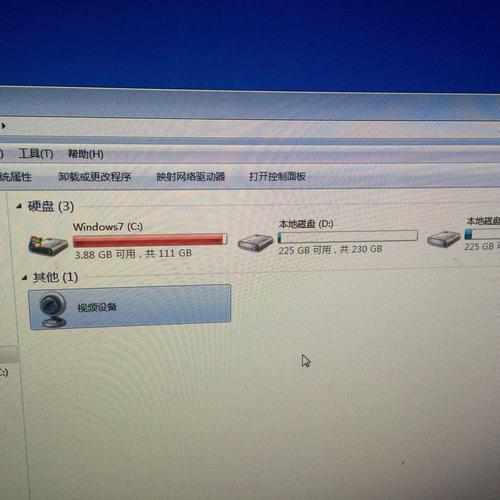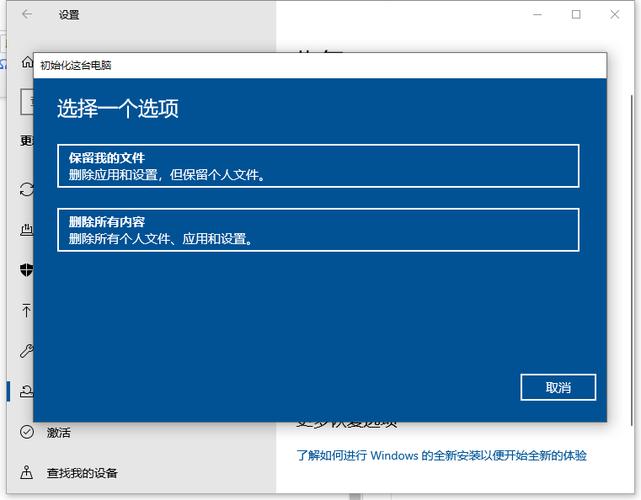一.被控制端要开启远程桌面功能。添加远程连接用户。
二.控制端可以用远程桌面连接,通过IP地址来控制。
被控端设置
1 被控制端要开启远程桌面功能。
首先,在我的电脑处点右键。选择属性。
2先点击:远程栏,然后在远程桌面下面,打勾:允许用户远程连接到此计算机。
3正常情况下来说,上面二步就可以了,但是,还要留意下面这句话:远程连接到此计算机的用户帐户必须包含密码,意思即是说:要有密码的用户才能连接。
还有一个:选择远程用户,进去看一下吧。
4超级管理员,已经有权限远程连接的了,
其实,是因为超级管理员的权限最高,而很多人的超级管理员帐户都是空密码,系统为了安全所以才要求通过密码验证的,所以要记住了。
如果不想用超级管理员帐户来连接,请看:如何添加远程连接用户。
三添加远程连接用户
1基于安全,基于权限,有部分人不想用超级管理员帐户来远程桌面连接,那么就要来添加用户了。当然,如果还是觉得超级管理员方便的话,可以给超级管理员设置好密码就行了。
1.首先,在“我的电脑”处点右键。选择:管理。
2 在计算机管理里找到“用户”,如图。
3然后添加新用户。
4设置用户名及密码,先取消第一个打勾,再打上第二个及第三个打勾。如图。
5按确定后,将看到新的用户已建立成功。
6建立完用户后,还要到远程桌面设置,添加用于远程桌面的用户哦。如图。
点击添加。
7一般来说,这里你可以手动输入远程连接的用户名。
但为了准确,我建议不要手动输入,而是从列表选择。
如图,那就点击:高级。
8点击:查找,将会列出当前的用户,然后选择好用户,再确定。如图。
9返回上一层,如图,已经选择好用户了。
10按确定后,再返回添加远程连接用户列表。也选择好远程连接用户了。
控制端操作过程
1 当一切就绪后,很快就可以真正来控制另一台电脑了。
点击:开始-程序-附件-远程桌面连接。
2在弹出的对话框中,输入被控制端的IP地址,
3按确定后,就可以看到连接过程。
4其实很快的就出现类似窗口了,确认的意思,如果觉得不想每次都提示的话,就把那个复选框打勾吧。
5连接成功了,请输入用户名和密码,刚才新建的是123。当然用超级用户也是可以的,前提是:不是空密码。